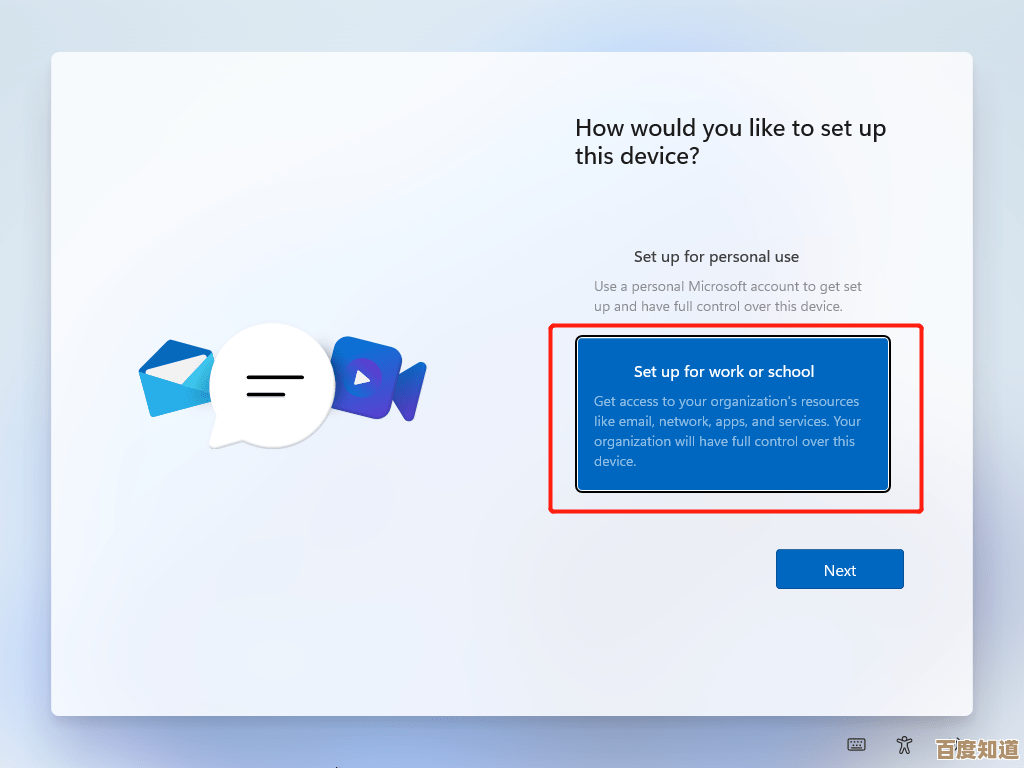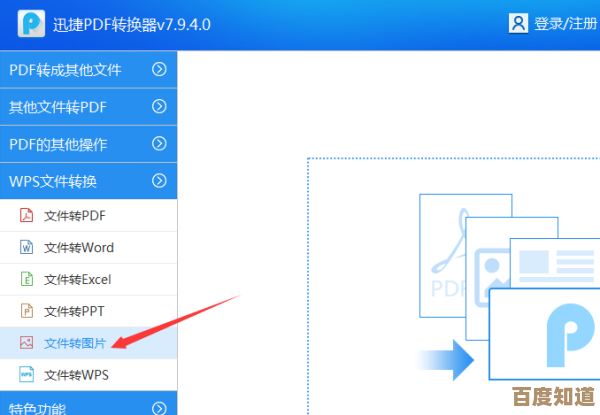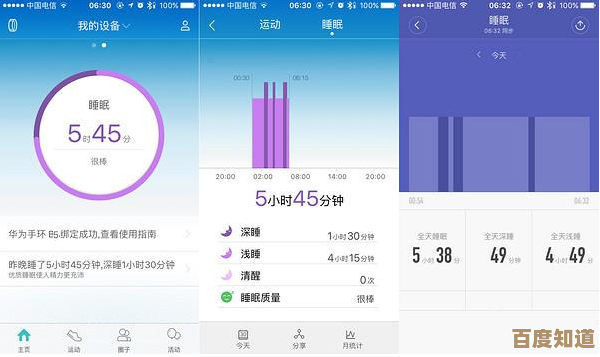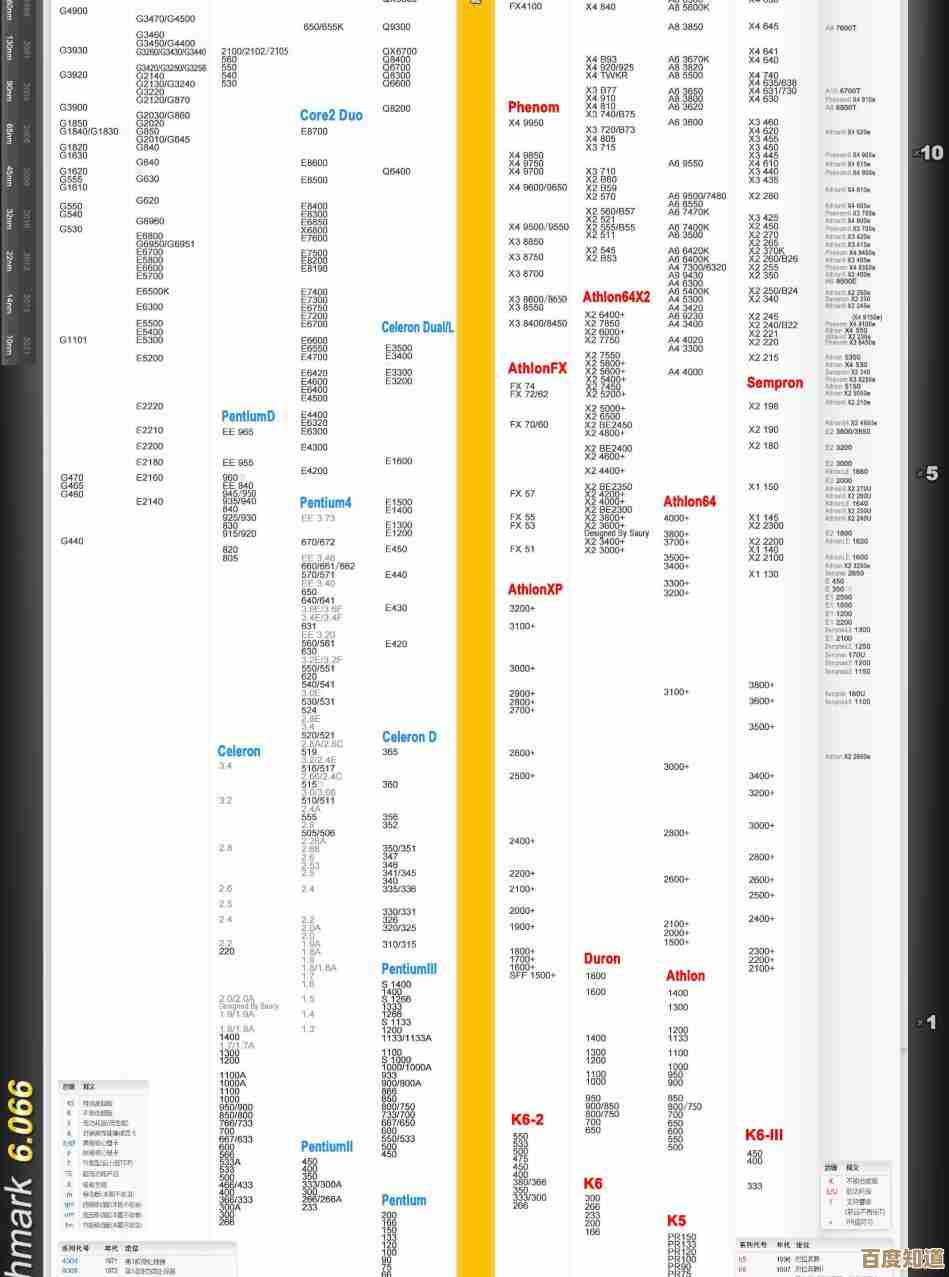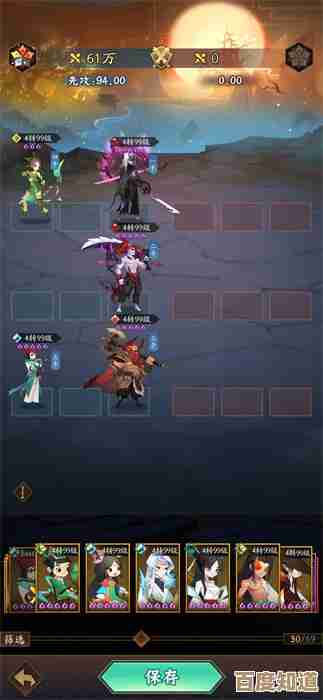升级Win11时找不到配置入口?解决方法与步骤详解
- 游戏动态
- 2025-10-30 22:08:42
- 5
有用户反馈,在电脑上检查更新时,收到了可以升级Windows 11的通知,但点击“下载并安装”后,并没有像预期那样开始下载,反而找不到后续的配置入口或按钮消失了,这通常是因为系统在后台先进行兼容性检查,而你的设备可能存在一些需要先解决的问题,根据微软官方支持文档和常见问题解答,可以按照以下步骤来排查和解决。
第一步:运行“电脑健康状况检查”应用
这是最直接的方法,微软专门提供了这个工具来检测你的电脑是否完全满足Windows 11的要求。
- 去微软官网搜索并下载“电脑健康状况检查”这个应用。
- 下载后安装并运行它。
- 在应用主界面,你会看到一个明显的“立即检查”按钮,点击它。
- 应用会快速扫描你的硬件配置,如果所有项目都显示绿色的对勾,说明你的电脑符合条件,那么问题可能出在后台更新服务上,可以继续看后面的步骤。
- (关键点) 如果检查结果中有一项或多项显示红色的叉号,并提示“此电脑无法运行Windows 11”,这就解释了为什么在Windows Update里找不到配置入口,你需要点击“查看所有结果”来了解具体是哪里不满足要求,最常见的问题包括:
- TPM 2.0未开启:这是安全芯片,需要在主板BIOS设置里开启。
- 安全启动未开启:这也是一个BIOS/UEFI设置。
- 处理器不受支持:你的CPU可能不在微软官方支持的列表里。
第二步:重点解决TPM 2.0和安全启动问题
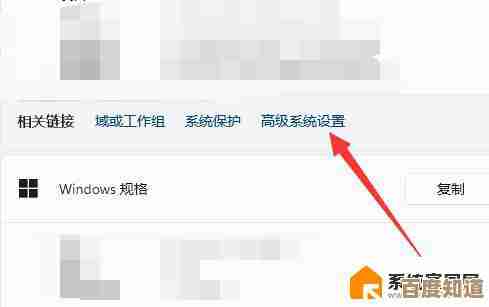
如果你的问题是TPM 2.0或安全启动未开启,这是可以手动解决的。
- 进入BIOS/UEFI设置:重启电脑,在开机出现品牌Logo时,快速连续按特定的键(通常是F2、Del、F10、Esc等,具体看电脑或主板的提示)。
- 寻找安全相关设置:在BIOS界面中,使用键盘方向键导航,这些设置通常位于“Advanced”(高级)、“Security”(安全)或“Boot”(启动)选项卡下。
- 开启TPM:找到名为“TPM Device Selection”、“Intel Platform Trust Technology (PTT)”或“AMD fTPM”的选项,将其设置为“Enabled”(开启)。
- 开启安全启动:找到名为“Secure Boot”的选项,同样将其设置为“Enabled”,有时它可能位于“Boot”选项卡下的“CSM”(兼容性支持模块)设置里,你需要先将“CSM”关闭,才能看到并开启“Secure Boot”。
- 保存并退出:修改完成后,按F10键保存设置并退出,电脑会自动重启。
第三步:使用Windows 11安装助手
如果开启了TPM和安全启动后,Windows Update依然没有反应,可以尝试绕过它,直接使用微软提供的升级工具。
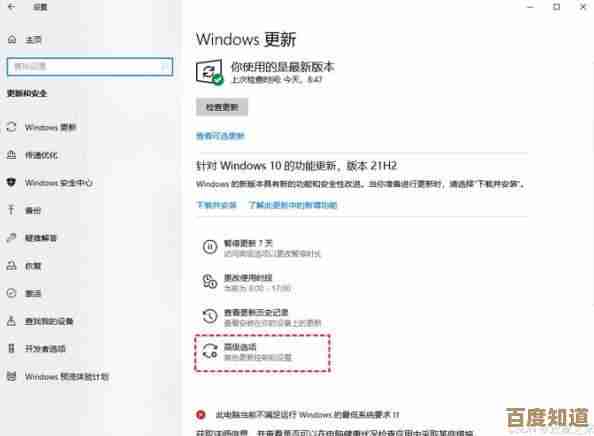
- 去微软官网的“下载Windows 11”页面。
- 在页面中找到“Windows 11安装助手”栏目,点击“立即下载”。
- 运行下载好的工具,它会再次检查你的设备兼容性,如果现在符合条件了,工具就会引导你完成整个升级过程。
第四步:最后的手段 - 使用安装介质创建工具
如果以上方法都无效,或者你想进行一个全新的安装,可以使用这个方法。
- 同样在“下载Windows 11”页面,找到“创建Windows 11安装介质”栏目,下载“介质创建工具”。
- 运行工具,它允许你直接为当前电脑升级(选择“升级此电脑”),或者创建一个U盘安装盘。
- 选择升级后,工具会下载系统文件并启动升级程序,这个过程通常会强制绕过一些检测。
重要提示:
- 在进行任何重大系统升级前,一定一定要备份好你所有重要的文件和数据到移动硬盘或云盘,防止升级过程中出现意外导致数据丢失。
- 如果经过“电脑健康状况检查”确认你的CPU确实不在支持列表里,那么即使通过某些方法强行升级,微软也可能不会为你的设备提供后续的安全更新,存在一定风险。
本文由蹇长星于2025-10-30发表在笙亿网络策划,如有疑问,请联系我们。
本文链接:http://waw.haoid.cn/yxdt/51955.html